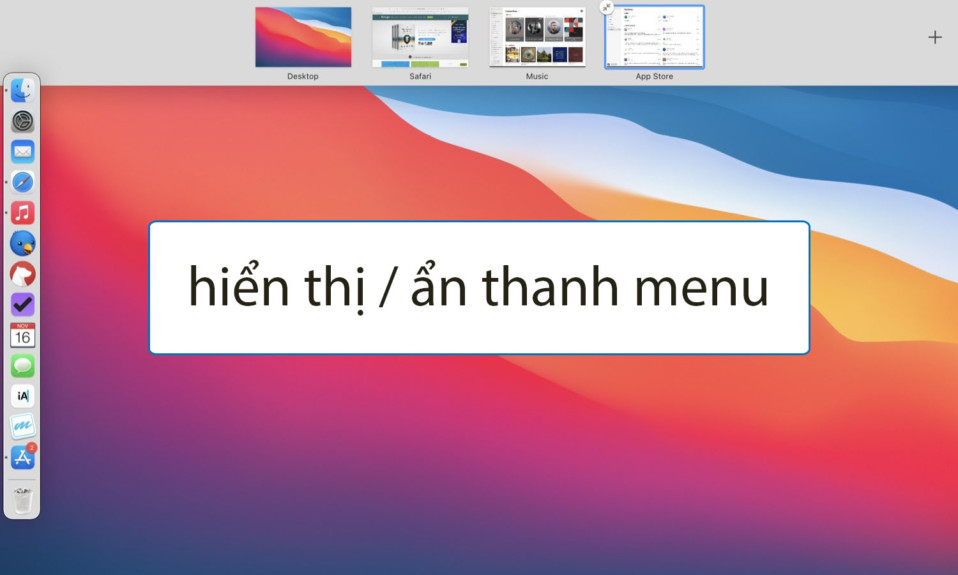
Khi bạn sử dụng các ứng dụng ở chế độ xem tràn màn hình trên máy Mac, bạn có thể không nhìn thấy thanh menu. Điều này bất tiện nếu bạn cần làm việc đa nhiệm, thực hiện một hành động trên menu trong ứng dụng. Chúng tôi sẽ chỉ cho bạn cách giữ cho thanh menu hiển thị ở chế độ toàn màn hình trên máy Mac.
Giữ thanh menu hiển thị ở chế độ toàn màn hình trên máy Mac
Chỉ cần một vài bước để tùy chỉnh thanh menu để nó luôn hiển thị trên màn hình khi bạn đặt một ứng dụng ở chế độ toàn màn hình.
- Mở Cài đặt hệ thống bằng biểu tượng trong Dock hoặc biểu tượng Apple trên thanh menu.
- Chọn Desktop & Dock trong thanh bên.
- Di chuyển đến phần Menu Bar và mở menu thả xuống ở bên phải Tự động ẩn và hiển thị thanh menu . Chọn Never và bạn sẽ luôn thấy thanh menu; nó sẽ không bao giờ tự động ẩn.
- Bạn cũng có thể chọn Chỉ toàn màn hình nếu muốn. Sau đó, bạn sẽ thấy thanh menu ẩn và hiển thị khi sử dụng ứng dụng ở chế độ xem đầy đủ. Di chuyển con trỏ của bạn lên đầu màn hình nơi thanh menu Mac sẽ xuất hiện để bỏ ẩn nó.
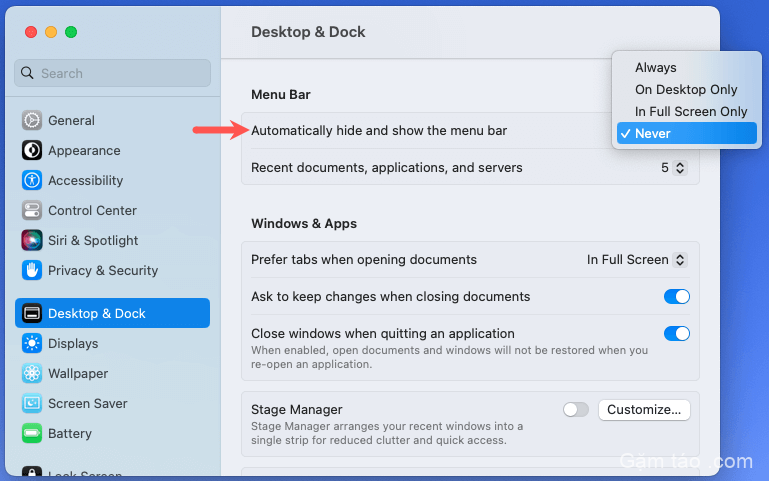
- Sau đó, bạn có thể đóng Cài đặt hệ thống bằng dấu X màu đỏ ở trên cùng bên trái của cửa sổ.
Lưu ý : Nếu bạn đang chạy phiên bản cũ hơn của hệ điều hành trước Ventura, chẳng hạn như macOS Monterey hoặc Big Sur, hãy đi tới System Preferences > Dock & Thanh menu. Sau đó bỏ chọn hộp Tự động ẩn và hiển thị thanh menu ở chế độ toàn màn hình .
Bây giờ bạn có thể thử. Ví dụ: vào chế độ toàn màn hình bằng trình duyệt web Safari hoặc ứng dụng Ghi chú. Chọn nút màu lục (phóng to) ở góc trên cùng bên trái của cửa sổ ứng dụng.
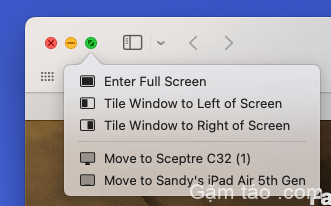
Nếu bạn chọn Không bao giờ, bạn sẽ thấy thanh menu tự động. Nếu bạn đã chọn “Chỉ ở chế độ toàn màn hình”, chỉ cần di chuyển con trỏ của bạn đến khu vực thanh menu trên cùng để hiển thị khi nó bị ẩn.




